
Skróty klawiaturowe są dostępne w komputerach od początków komputerów. Jego funkcją było ułatwienie korzystania ze starych systemów operacyjnych, jednak będąc tak użytecznym elementem, udało mu się przekroczyć do dziś. W tej chwili system Windows ma dziesiątki alternatyw, aby zredukować różne procesy do naciskania dwóch klawiszy. Jeśli jednak nie jesteś z nich zadowolony, pokażemy Ci, jak zmienić skróty klawiaturowe w Windows 10.
Należy zauważyć, że nie jest to możliwość dostępna natywnie, ponieważ aby to osiągnąć, będziemy musieli uciekać się do instalowania programów. Tutaj powiemy ci, które są najlepsze i jak działają.
3 sposoby zmiany skrótów klawiaturowych w systemie Windows 10
Tak zwane skróty lub skróty klawiaturowe to elementy ściśle związane z działaniem systemu operacyjnego. W tym sensie Windows nie oferuje natywnych rozwiązań, które pozwalają na zmiany na taką głębokość, ponieważ moglibyśmy znacznie zmienić stabilność systemu. Dzieje się tak, ponieważ mogliśmy nakładać jeden skrót na inny, wybierając kombinację klawiszy, która była już zarezerwowana dla innej akcji.
Chociaż niektóre aplikacje, których użyjemy do tego, zapewniają, że tak się nie stanie, jest to ruch, z którym musimy obchodzić się ostrożnie.
Powodów, dla których warto zmienić skróty klawiaturowe w systemie Windows 10, może być wiele, od kluczy, które zawodzą lub ich brakuje, po pełne dostosowanie doświadczenia. Jeśli czujesz się bardziej komfortowo kopiując i wklejając z inną kombinacją, możesz to zrobić za pomocą programów, które przedstawimy Ci w następnej kolejności.. Podobnie, nauczymy Cię, jak tworzyć nowe skróty do uruchamiania programów.
Utwórz nowy skrót
Chociaż system Windows nie pozwala natywnie zmieniać skrótów klawiaturowych, oferuje możliwość generowania własnych skrótów do uruchamiania aplikacji i programów. Chodzi o to, aby ograniczyć pracę polegającą na wyszukiwaniu danego oprogramowania i klikaniu go, aby otworzyć je w ciągu kilku sekund za pomocą zaledwie kilku naciśnięć klawiszy.
W tym sensie, jeśli masz program, który chcesz otworzyć w najszybszy sposób, zacznij od wyszukania go, kliknięcia prawym przyciskiem myszy, a następnie przejścia do „Właściwości”.
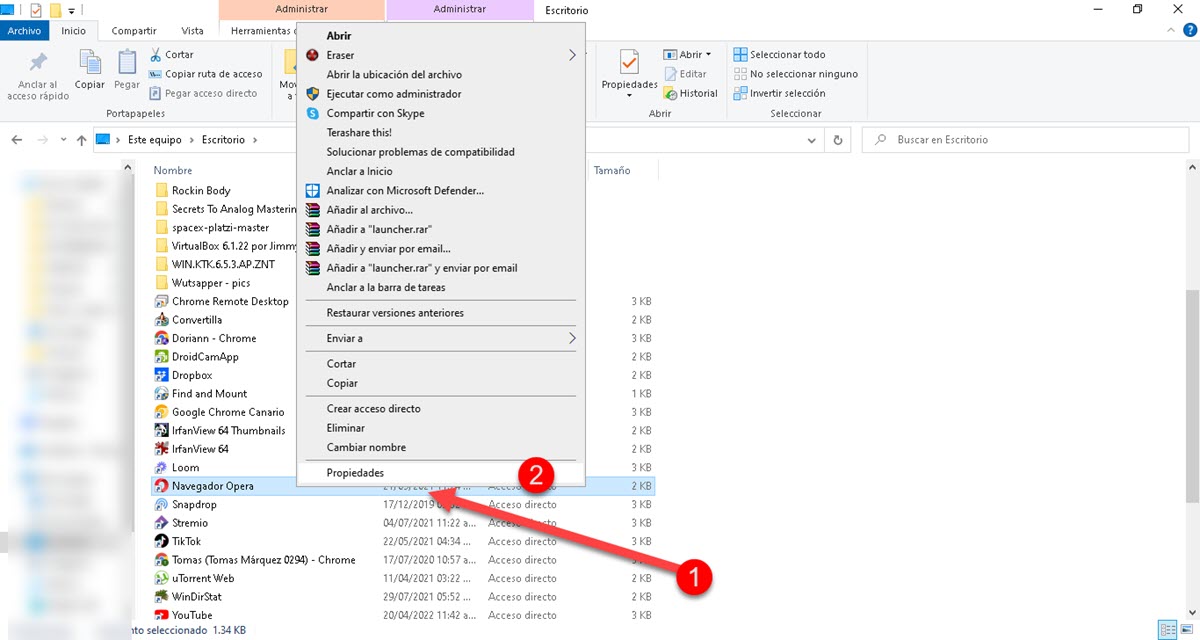
Dzieje się tak, jeśli ikona danego programu znajduje się na pulpicie systemu Windows, jednak jeśli masz ją w menu Start, kliknij prawym przyciskiem myszy, a następnie „Otwórz lokalizację pliku”. Spowoduje to przejście bezpośrednio do pliku wykonywalnego programu, z którego można uzyskać dostęp do właściwości.
Wyświetli się małe okno, w którym zobaczysz serię pól, z których to, które nas interesuje, jest oznaczone jako „Klawisz skrótu”.
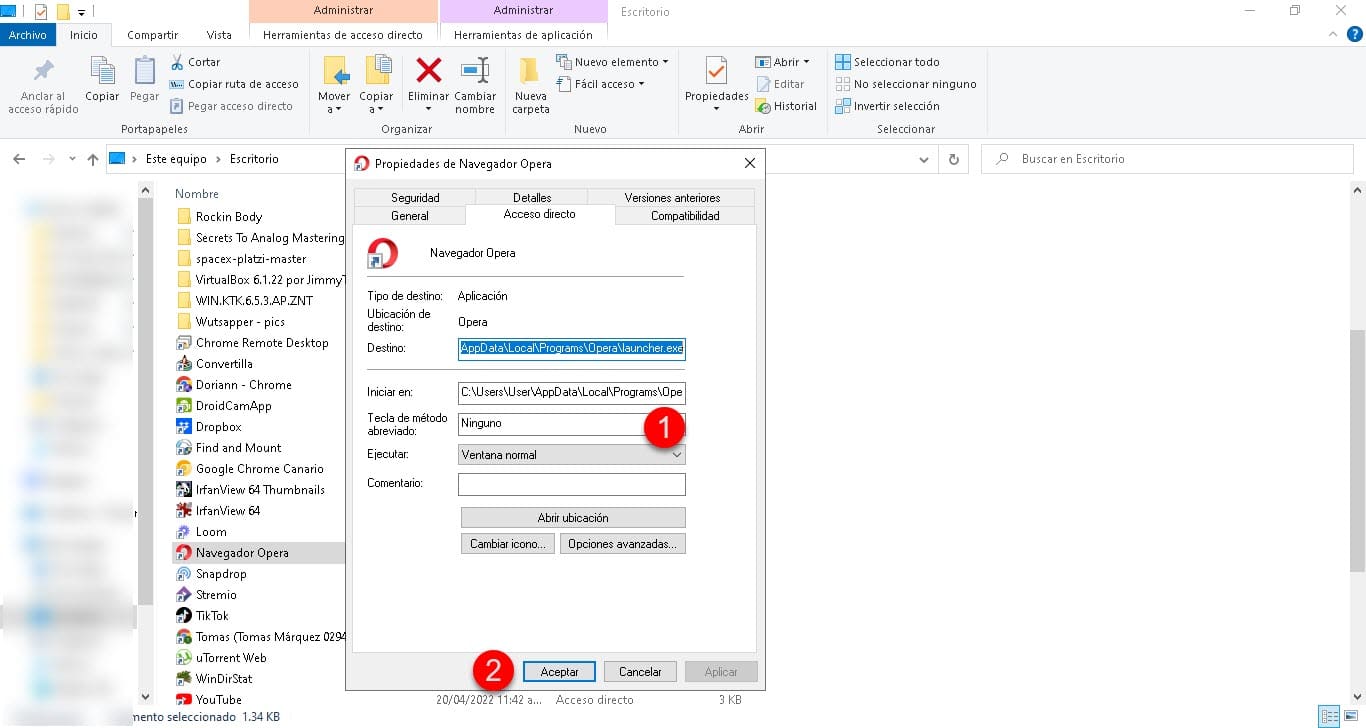
Kliknij i natychmiast naciśnij kombinację klawiszy, którą chcesz skonfigurować, aby uruchomić program. Na koniec kliknij akceptuj i to wszystko.
W ten sposób wystarczy nacisnąć wybraną wcześniej parę klawiszy, aby otworzyć instancję tej aplikacji, z której korzystasz cyklicznie.. W ten sposób zaoszczędzisz znacznie więcej czasu niż zajmowanie się konwencjonalnym procesem wyszukiwania go w menu Start.
PowerToys
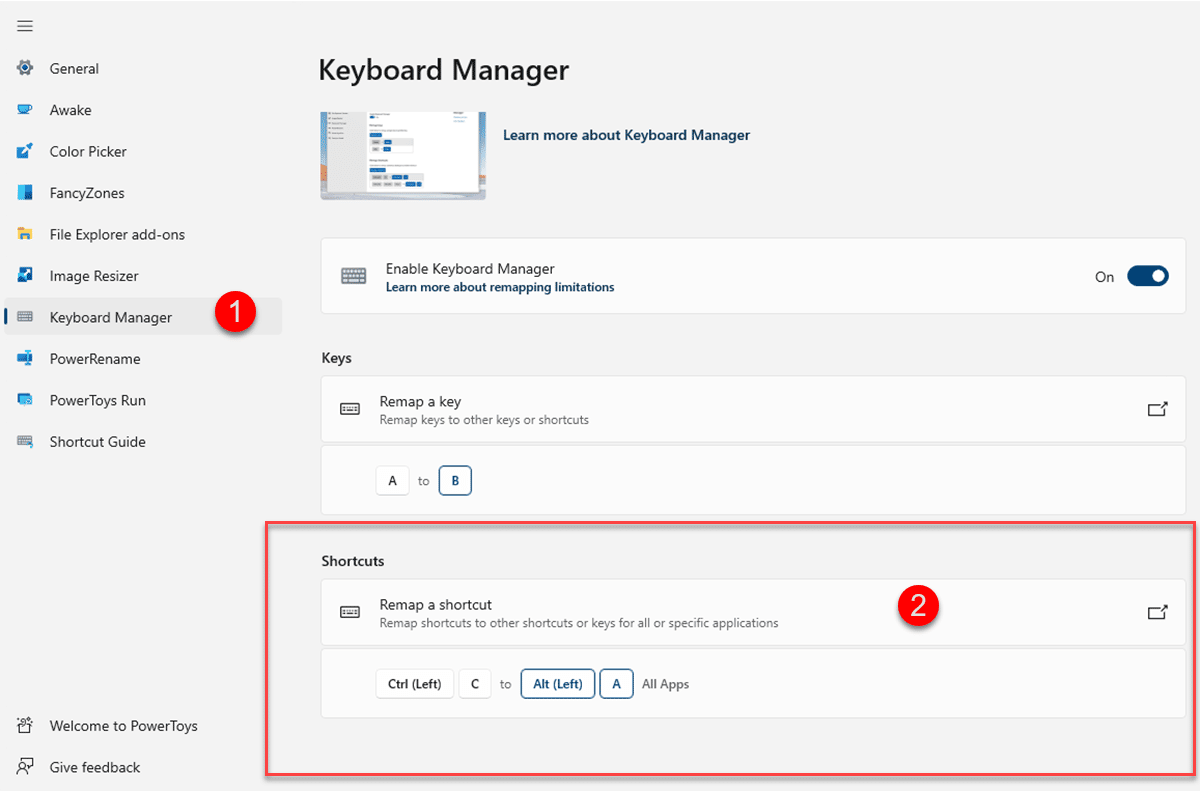
Te Zabawki mocy Microsoftu nie są narzędziem natywnym, ale nie są też zewnętrzne. Innymi słowy, nie jest domyślnie zintegrowany z systemem Windows, jednak jest to narzędzie stworzone przez tę samą firmę, które łączy się z systemem tak, jakby było domyślnie. Jego funkcją jest zapewnienie całej serii dodatkowych opcji personalizacji środowiska Windows. Opcje te obejmują wszystko, od dodatków Eksploratora Windows, możliwość utrzymywania systemu w stanie czuwania bez zmiany opcji zasilania, a nawet narzędzie do zmiany rozmiaru obrazu..
W całym tym pakiecie znajdziesz także menedżera klawiatury nastawionego na ponowne mapowanie istniejących klawiszy i skrótów. W tym sensie możemy użyć Power Toys, jeśli szukasz sposobu zmiany skrótów klawiaturowych systemu Windows 10. Po uruchomieniu narzędzia przejdź do sekcji Menedżer klawiatury, w której znajdziesz wszystkie odpowiednie ustawienia.
Przewiń w dół, a zobaczysz opcję „Zmień przypisanie skrótu”, która pozwoli Ci edytować istniejące skróty.
Klucz motyka
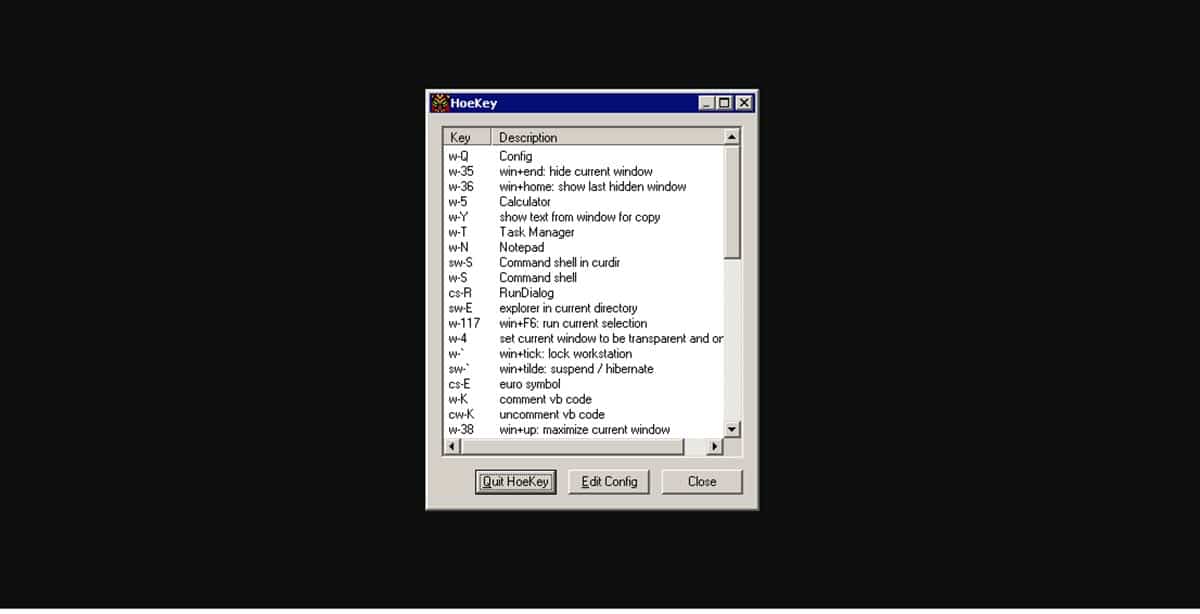
Klucz motyka jest to bardzo proste narzędzie innej firmy i w przeciwieństwie do Power Toys jest dość lekkie, ponieważ jest przeznaczone tylko do skrótów klawiaturowych. W tym sensie instalator HoeKey waży tylko 47 KB, więc instalacja również zostanie przeprowadzona w ciągu kilku sekund.
Interfejs HoeKey składa się z małego okna, w którym zobaczymy listę skrótów oferowanych przez aplikację z możliwością ich edycji lub usunięcia. W tym przypadku jesteśmy zainteresowani ich edycją, więc kliknij „Edytuj konfigurację”, a będziesz mieć możliwość zastosowania kombinacji klawiszy, która jest dla Ciebie najwygodniejsza.
Jeśli szukasz sposobu na edytowanie skrótów klawiaturowych w systemie Windows 10 i nic więcej, to jest to najlepsza opcja, ponieważ nie zajmie to zbyt dużo miejsca, a cały proces będzie bardzo szybki.